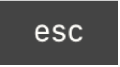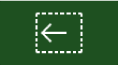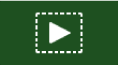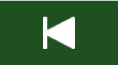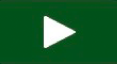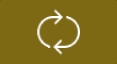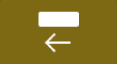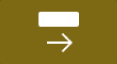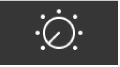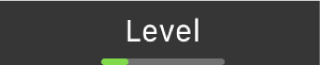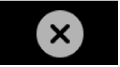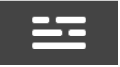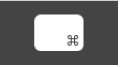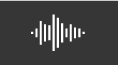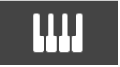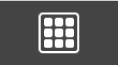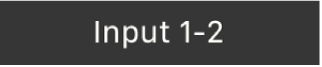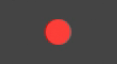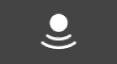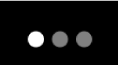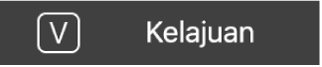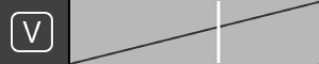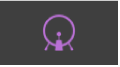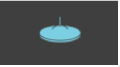Pintasan Touch Bar dalam GarageBand pada Mac
Jika Mac anda mempunyai Touch Bar, anda boleh menggunakan gerak isyarat untuk memulakan dan menghentikan main balik dan rakaman, navigasi menerusi lagu anda, melaras paras trek dan instrumen, serta bermain instrumen. Kawalan dalam kawasan utama Touch Bar (di sebelah kanan Control Strip) bertukar bergantung pada skrin Touch Bar yang anda gunakan dan apa-apa yang dipilih dalam app.
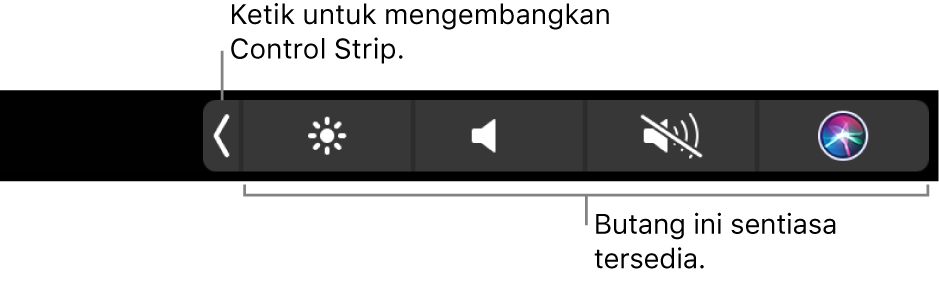
Untuk mendapatkan maklumat lanjut tentang Control Strip dan butang Esc, lihat MacBook Pro Essentials. Untuk mengetahui dengan lebih lanjut tentang Touch Bar, lihat Artikel Sokongan Apple Gunakan Touch Bar pada MacBook Pro anda.
Pintasan bar alat

Pintasan ini muncul dalam Touch Bar semasa anda mula membuka GarageBand.
Ikon | Nama | Perihalan |
|---|---|---|
Escape | Tiada fungsi dalam skrin ini. | |
Pergi ke Mula Pilihan | Meletakkan penunjuk main di permulaan rantau dipilih. | |
Main daripada Pilihan | Memulakan main balik daripada permulaan rantau dipilih. | |
Pergi ke Mula Projek | Meletakkan penunjuk main di permulaan projek anda. | |
Main atau Henti | Memulakan atau menghentikan main balik di kedudukan semasa penunjuk main. | |
Rakam | Memulakan rakaman pada trek didayakan rakaman pada kedudukan semasa penunjuk main. | |
Kitaran | Mengaktifkan atau menyahaktifkan mod Kitar. | |
Alihkan Kitar ke Belakang | Mengalihkan kawasan Kitar ke belakang mengikut panjangnya. | |
Alihkan Kitar ke Depan | Mengalihkan kawasan Kitar ke depan mengikut panjangnya. |
Pintasan Smart Controls

Apabila anda mengetik butang Smart Controls, kawalan berikut muncul dalam Touch Bar.
Ikon | Nama | Perihalan |
|---|---|---|
Escape | Tiada fungsi dalam skrin ini. | |
Smart Controls | Bertukar ke skrin Konfigurasi. | |
Paras | Tahan butang Paras sehingga menjadi gelangsar Paras. Seret gelangsar Paras untuk melaraskan bunyi trek. Lepaskan butang apabila anda selesai. Anda juga boleh mengetik butang paras untuk bertukar ke skrin gelangsar Paras. Pada skrin ini seret gelangsar Paras untuk melaraskan kelantangan trek, kemudian ketik butang Tutup di sebelah kiri gelangsar Paras untuk balik ke skrin Kawalan Trek. |
Skrin Smart Controls selebihnya menunjukkan butang untuk kawalan skrin dalam anak tetingkap Smart Controls. Butang berubah untuk setiap jenis trek dan kesan yang tersedia.
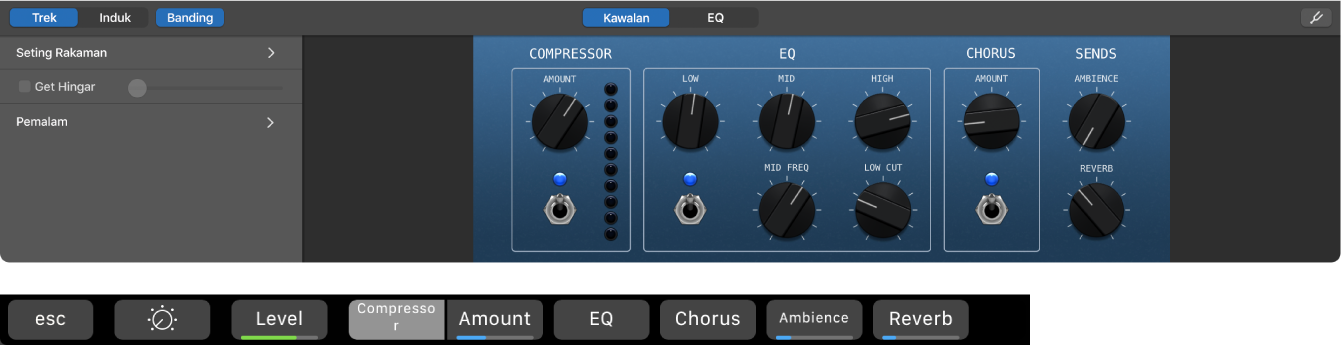
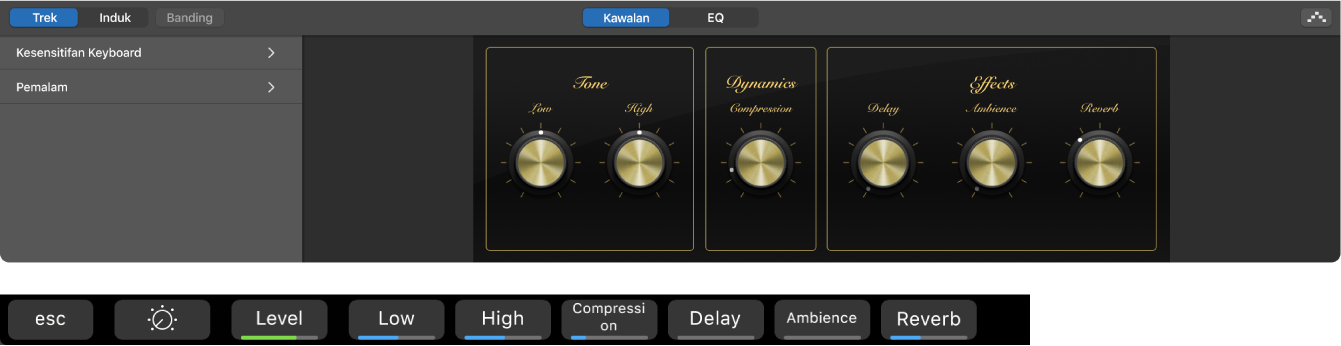
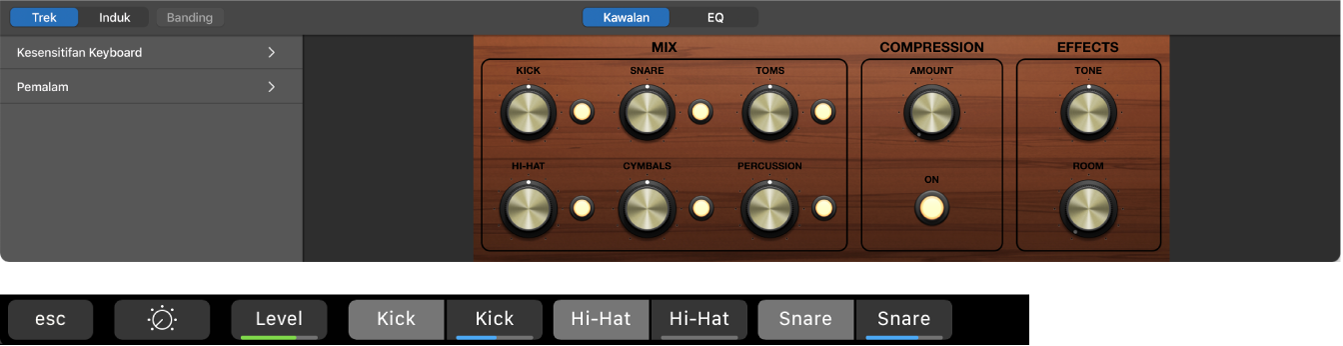
Untuk melaraskan Smart Controls menggunakan Touch Bar:
Butang mengawal paras (butang mempunyai garisan berwarna di bawah teks yang menandakan gelangsar) Tahan butang dehingga gelangsar muncul dan seret jari anda untuk melaraskan gelangsar. Lepaskan butang apabila anda selesai.
Anda juga boleh mengetik butang untuk bertukar ke skrin gelangsar. Dalam skrin gelangsar, seret gelangsar ke kanan atau kiri untuk melaraskan gelangsar, kemudian ketik butang Tutup untuk kembali ke skrin Smart Controls.
Butang yang tidak mengawal paras (tiada garisan berwarna di bawah teks): Ketik butang untuk sama ada mengakses butang tambahan, atau togol kawalan aktif atau nyahaktif, bergantung pada butang.
Pintasan konfigurasi

Pintasan ini muncul dalam Touch Bar pada skrin Konfigurasi. Ketahui bahawa butang kelima bertukar untuk setiap jenis trek.
Ikon | Nama | Perihalan |
|---|---|---|
Tutup | Mengembalikan anda ke skrin sebelumnya. | |
Smart Controls | Mengembalikan anda ke skrin Smart Controls. | |
Gambaran Keseluruhan | Bertukar ke skrin Gambaran Keseluruhan. | |
Pintasan Papan Kekunci | Bertukar ke skrin Pintasan Papan Kekunci. |
Butang kelima pada skrin Konfigurasi bertukar berdasarkan jenis trek yang dipilih dalam Kawasan Trek:
Ikon | Nama | Perihalan |
|---|---|---|
Audio | Bertukar ke skrin Audio (trek audio sahaja). | |
Keyboard | Bertukar ke skrin Keyboard (trek instrumen sahaja). | |
Pad Dram | Bertukar ke skrin Pad Dram (Drummer atau tampalan instrumen dram sahaja). |
Pintasan gambaran keseluruhan

Skrin gambaran keseluruhan ialah perwakilan kawasan Trek, dengan setiap trek muncul sebagai garisan halus berwarna. Segi empat paparan menunjukkan sebahagian daripada lagu yang kelihatan pada masa ini, dengan garisan menegak menunjukkan kedudukan penunjuk main.
Dua butang mendahului gambaran keseluruhan:
Ikon | Nama | Perihalan |
|---|---|---|
Escape | Tiada fungsi dalam mod ini. | |
Gambaran Keseluruhan | Mengembalikan anda ke skrin Konfigurasi. |
Untuk menggunakan gambaran keseluruhan untuk menavigasi merentasi lagu anda:
Seret segi empat paparan ke kiri atau kanan untuk menggerakkan kawasan projek yang kelihatan.
Seret garisan untuk menggerakkan penunjuk main.
Pintasan Pintasan Papan Kekunci

Apabila anda mengetik butang Pintasan Papan Kekunci ![]() , kawalan berikut muncul dalam Touch Bar:
, kawalan berikut muncul dalam Touch Bar:
Ikon | Nama | Perihalan |
|---|---|---|
Escape | Tiada fungsi dalam skrin ini. | |
Pintasan Papan Kekunci | Mengembalikan anda ke skrin Konfigurasi. | |
Pergi ke Mula Pilihan | Meletakkan penunjuk main di permulaan rantau dipilih. | |
Main daripada Pilihan | Memulakan main balik daripada permulaan rantau dipilih. | |
Pergi ke Mula Projek | Meletakkan penunjuk main di permulaan projek anda. | |
Main atau Henti | Memulakan atau menghentikan main balik di kedudukan semasa penunjuk main. | |
Rakam | Memulakan rakaman pada trek didayakan rakaman pada kedudukan semasa penunjuk main. | |
Kitaran | Mengaktifkan atau menyahaktifkan mod Kitar. | |
Alihkan Kitar ke Belakang | Mengalihkan kawasan Kitar ke belakang mengikut panjangnya. | |
Alihkan Kitar ke Depan | Mengalihkan kawasan Kitar ke depan mengikut panjangnya. |
Pintasan audio

Apabila anda mengetik butang Audio pada skrin Konfigurasi, Touch Bar menunjukkan kawalan berikut:
Ikon | Nama | Perihalan |
|---|---|---|
Tutup | Mengembalikan anda ke skrin Konfigurasi. | |
Input | Ketik butang Input untuk mengakses skrin pemilih Input. Ketik format Input yang dimahukan (mono atau stereo) dan input audio yang dimahukan untuk trek dipilih. Ketik tutup untuk kembali ke skrin Audio. | |
Gelangsar Gandaan | Seret gelangsar untuk melaraskan peningkatan input trek dipilih. | |
Rakam Didayakan | Mendayakan rakaman untuk trek dipilih. | |
Pemantauan Perisian | Mengaktifkan pemantauan perisian untuk trek dipilih. | |
Gelangsar Paras | Seret gelangsar untuk melaraskan kelantangan trek dipilih. |
Kawalan Keyboard

Apabila anda mengetik butang Keyboard ![]() , anda boleh menggunakan Touch Bar untuk memainkan tampalan semasa pada trek perisian instrumen dipilih.
, anda boleh menggunakan Touch Bar untuk memainkan tampalan semasa pada trek perisian instrumen dipilih.
Ketik kekunci pada keyboard Touch Bar untuk memainkan not.
Untuk melaraskan julat oktaf keyboard Touch Bar, ketik salah satu butang Oktaf Keyboard di sebelah kiri keyboard Touch Bar.
Untuk mengehadkan not kepada skala muzik: Ketik butang Skala, kemudian ketik untuk memilih not akar dan mod.
Ketik butang Tutup
 untuk kembali ke skrin Touch Bar sebelumnya.
untuk kembali ke skrin Touch Bar sebelumnya.
Pintasan Pad Dram

Apabila anda mengetik butang Pad Dram, anda boleh menggunakan Touch Bar untuk memainkan dram pada Drummer atau trek perisian instrumen dengan tampalan kit dram.
Ikon | Nama | Perihalan |
|---|---|---|
Tutup | Menutup skrin Pad Dram. | |
Bank | Memilih antara tiga bank ikon instrumen genderang. | |
Halaju Gelangsar Kelajuan | Ketik butang Kelajuan untuk mengakses gelangsar Kelajuan. Seret garisan ke kelajuan yang dimahukan. | |
Instrumen Pad Dram | Mencetuskan bunyi yang diwakili oleh butang. |
Untuk memainkan instrumen dram menggunakan Touch Bar:
Ketik butang Pad Dram tertentu untuk mencetuskan bunyi.
Ia akan dimainkan pada kelajuan yang ditunjukkan dalam gelangsar Kelajuan.